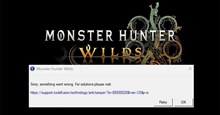Cách tạo giọng nói mới trong Voicemod thông qua Voicelab
Voicemod là phần mềm thay đổi giọng nói phổ biến trong các ứng dụng chat và game như CS:GO, Minecraft, Rust, Fortnite, Valorant, League of Legends, Among Us, Discord, Skype, WhatsApp Desktop, TeamSpeak… Voice Mod có sẵn rất nhiều giọng nói như tiếng robot, quái vật, em bé, giọng nam và nữ… nhưng nếu muốn sáng tạo bộ lọc giọng nói của riêng mình, hãy sử dụng công cụ Voicelab trong phần mềm này.
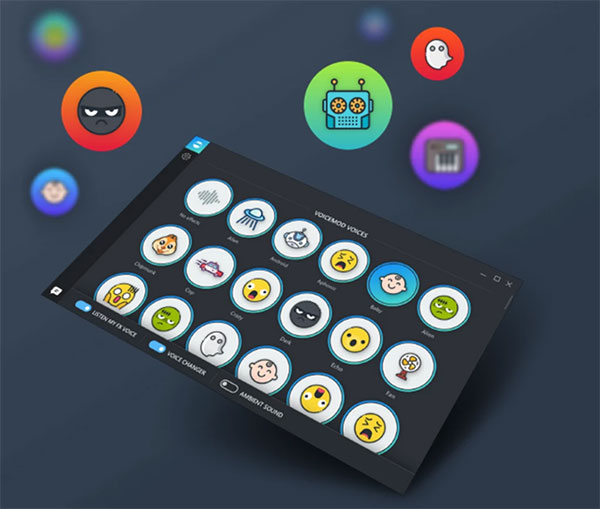
Voice Lab sở hữu hàng loạt hiệu ứng thay đổi giọng nói chuyên nghiệp để bạn tạo nên voice mới, thể hiện cá tính riêng. Sau khi tạo giọng nói mới, bạn có thể trải nghiệm cùng với Minecraft, Roblox, Rust, Cyberpunk 2077 hoặc Phasmophobia tùy ý. Đừng quên chia sẻ giọng nói mới cho cộng đồng người dùng Voicemod nói riêng và nói chung để niềm vui nhân lên nhiều lần.
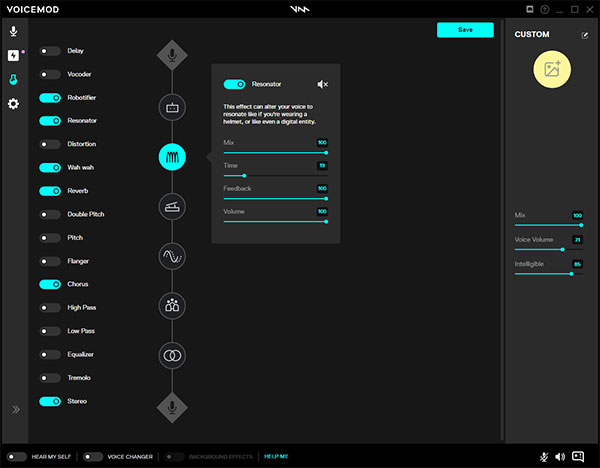
Thiết lập Voicelab trên Voicemod với 6 bước
- Tải Voicemod miễn phí và cấu hình trên máy tính bằng cách chọn microphone chính làm thiết bị đầu vào.
- Chọn Voicelab để truy cập tính năng tạo giọng nói mới.
- Đảm bảo rằng Voice Changer đã được mở ở cửa sổ bên dưới rồi dùng tính năng Hear Myself để nghe thử giọng mới.
- Duyệt hàng loạt bộ công cụ, hiệu ứng và thanh trượt có sẵn; kết hợp lại để tạo giọng nói mới. Không hề có giới hạn trong bước này.
- Đặt tên cho giọng nói, thêm biểu tượng để phân biệt nó với các voice khác, lưu vào Voicelab rồi chỉ định phím tắt để kích hoạt nó (nếu muốn).
- Đảm bảo bạn đã chọn “Microphone (Voicemod Virtual Audio Device)” làm thiết bị đầu vào trong app mà bạn muốn dùng giọng nói mới đã tạo với Voicelab. Hiệu ứng giọng nói mới đã sẵn sàng vào thông qua tín hiệu microphone.
Chơi Game
-

Những mẹo tăng cấp nhanh trong Ghostwire: Tokyo
-

Cách sửa lỗi không tải được Zenless Zone Zero
-

Longvinter: Hướng dẫn chế tạo vật phẩm và nấu ăn
-

Hướng dẫn chơi Arcadegeddon dành cho tân thủ
-

Hướng dẫn chơi PokeRogue cho tân thủ
-

Cách tìm và bắt Kingpaca trong Palworld
-

Cách tìm tất cả Armor Trim trong Minecraft
-

Cách tải game Câu Cá Vạn Cân trên PC
-

Cách nhận thêm lượt đào trong Grave Digging của Grow A Garden
-

Mẹo tăng cấp nhanh trong Cats & Soup: Fluffy Town
-

Monster Hunter Wilds: Cách sửa lỗi “Something Went Wrong”
-

Những mẹo để tạo một nhân vật mạnh mẽ khi chơi One Piece: Pirate Warriors 4